Agregar notas mientras lee un archivo PDF puede ser tedioso al escribir en varios papeles. En este artículo le mostraremos cómo hacer notas PDF en su ordenador con Windows. Hacer notas en su equipo es fácil y no requiere ningún material escrito si tiene PDFelement .

![]() Impulsado por IA
Impulsado por IA
2 Pasos para Hacer Notas en PDF
Para empezar, es necesario instalar este software en su Windows o Mac y luego abrirlo. Esta guía está dedicada tanto para usuarios de Windows como de Mac.
Paso 1. Abrir PDF
Haga clic en "Abrir" en la ventana principal.
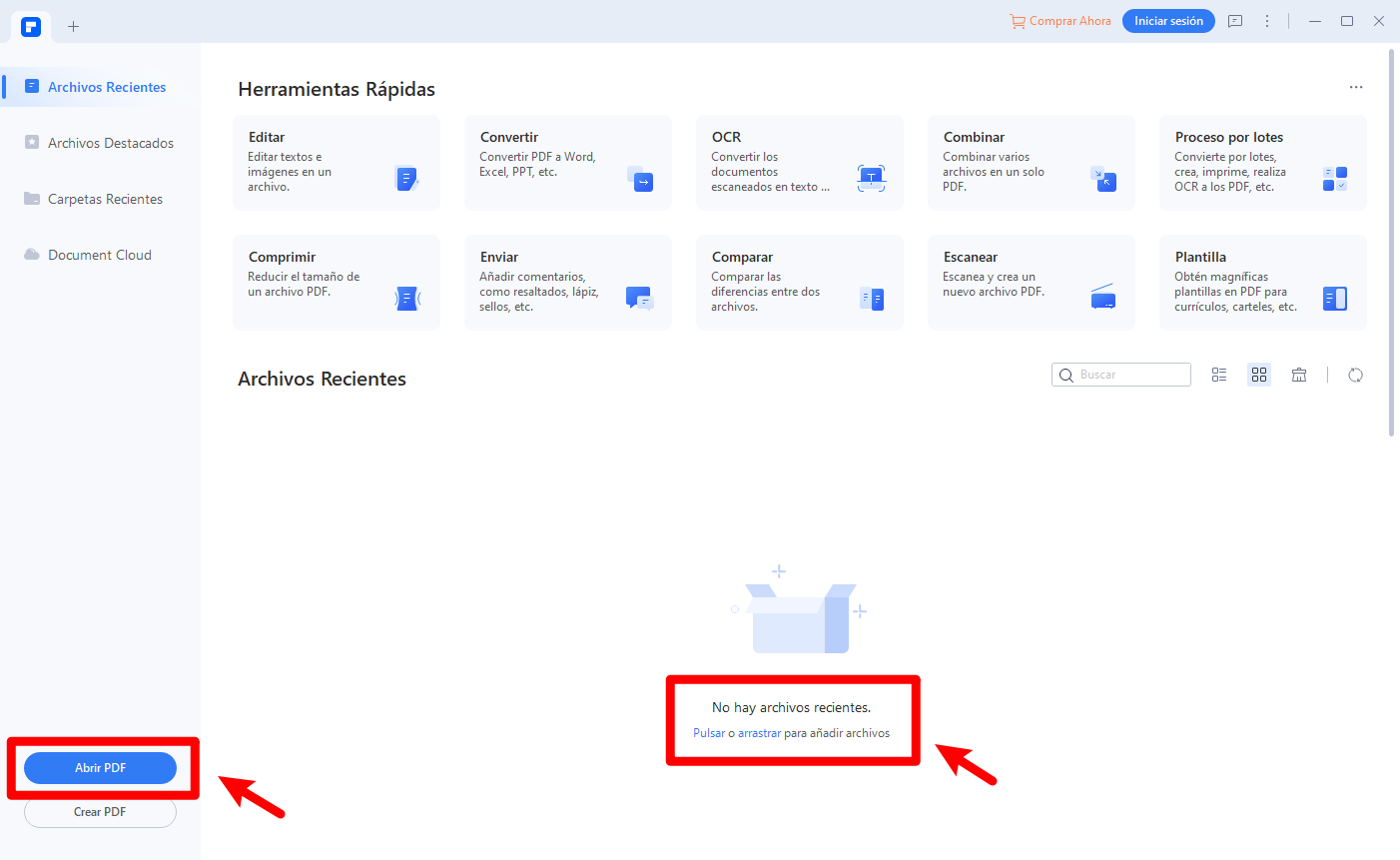
Paso 2 Hacer notas en PDF
También puede hacer notas PDF en Windows utilizando PDFelement para Windows. En la barra de herramientas, haz clic en "Anotar" para obtener las opciones de Comentario, Cuadro de texto y Máquina de Escribir.
Para ilustrar sus notas puede utilizar notas adhesivas. Haga clic en "Anotaciones" y selecciona "Comentario". A continuación navegue hasta donde desea colocar las notas adhesivas, haga clic ahí y luego comience a tomar notas.
Para añadir un cuadro de texto, haga clic en "Anotaciones" y luego elija la opción "Cuadro de texto". Ahora, colóquese donde desee añadir notas y haga doble clic ahí. Cuando comience a escribir lo verás ampliado.
También puede utilizar la máquina de escribir. Ve a "Anotaciones" y haga clic en "Máquina de escribir". A partir de ahí, ve al campo de texto y haga doble clic en él para añadir comentarios. Puede seguir el mismo procedimiento para la opción "Resaltar".
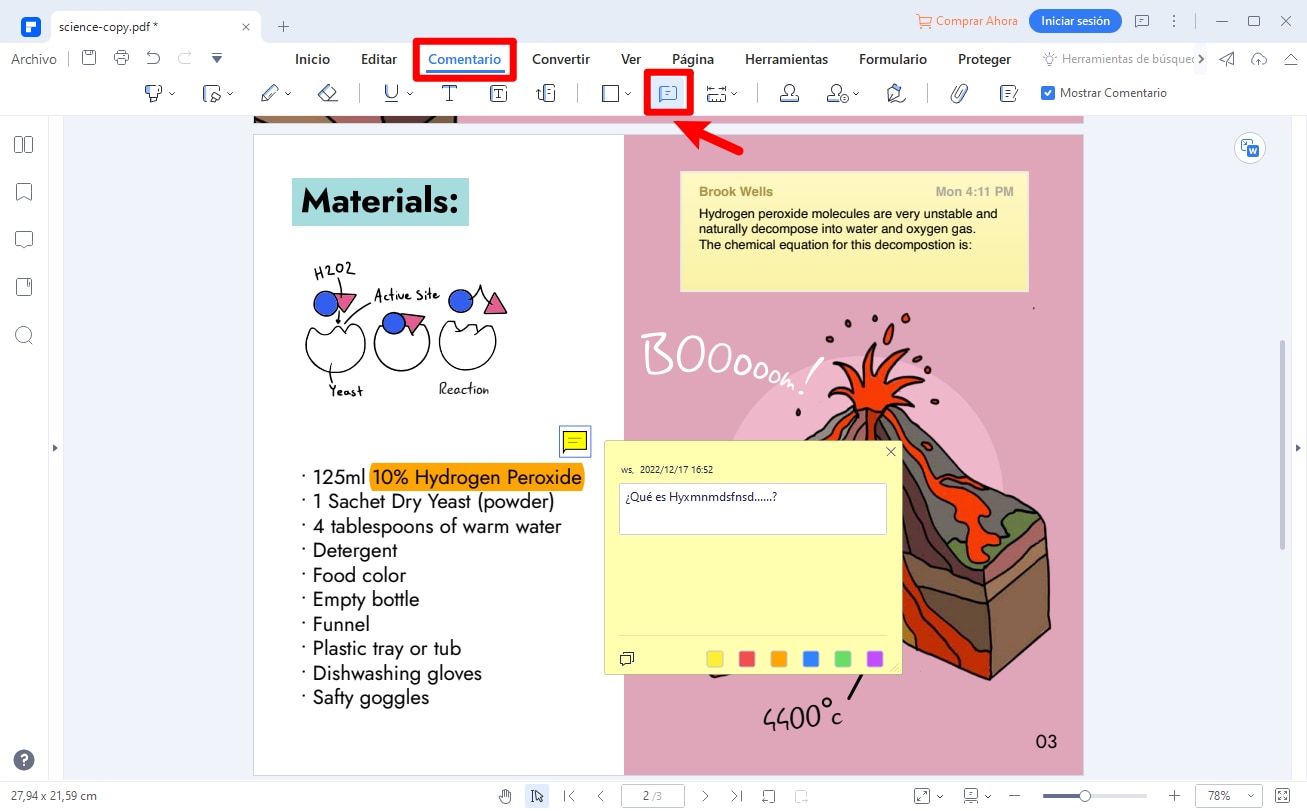

![]() Impulsado por IA
Impulsado por IA
Dos métodos para agregar notas a un PDF en Mac
Los usuarios de Mac que no saben cómo agregar notas en sus documentos PDF buscan herramientas adecuadas que les ayuden a realizar sus tareas sin cambiar la perspectiva de los documentos. Se pueden adoptar los siguientes métodos para agregar notas a PDF sin alterar el formato del documento.

![]() Impulsado por IA
Impulsado por IA
Método 1: agregar notas en PDF con PDFelement para Mac
PDFelement para Mac le brinda un sistema impresionante para agregar notas en documentos PDF. Si desea agregar notas en su PDF, siga los pasos mencionados a continuación.
Paso 1. Importar documento en Mac
Después de instalar PDFelement para Mac en su dispositivo, debe iniciar la plataforma. Pulse sobre "Abrir" para importar el documento que se va a editar.

Paso 2: Agregar notas adhesivas en PDF
El documento se abre en la plataforma en la siguiente pantalla. Vaya a la sección "Marcado" que se encuentra en el menú superior. Luego se abre un nuevo conjunto de herramientas en el mismo menú. Puede seleccionar el icono que representa una nota adhesiva y hacer clic en cualquier parte del PDF para agregar una nota. Puede escribir sobre la nota o cambiar el color de la nota, según sea necesario.
Puede hacer clic en cualquier parte del documento PDF para agregar la nota. Inmediatamente se abre una pequeña ventana que le permite agregar contenido en la nota e incluso cambiar el color de la nota, según lo desee.

![]() Impulsado por IA
Impulsado por IA

Método 2: agregar notas a un PDF en vista previa
La vista previa ofrece a los usuarios la opción de agregar notas en documentos PDF. Este editor de PDF incorporado puede ayudar a los usuarios a realizar cambios significativos en sus documentos. Debe consultar los siguientes pasos para comprender el proceso de agregar notas en archivos PDF.
Paso 1: Abra Vista previa y proceda a abrir el documento que se va a editar.
Paso 2: después de agregar el documento, vaya al menú "Herramientas" y seleccione "Anotar" en el menú desplegable. Llevar a hacer clic en "Nota" en el menú de procedimiento.
Paso 3: se agrega una nota en el documento. Puede usar su mouse para cambiar la ubicación de la nota. Simplemente puede tocar la nota agregada para ampliar y observar el contenido agregado.

PDFelement para Mac y Preview son dos herramientas diferentes que permiten a los usuarios cambiar sus documentos PDF. Aunque Preview es un editor integrado, carece del enfoque profesional para editar documentos que se puede observar en PDFelement. PDFelement garantiza que la perspectiva del documento permanezca intacta y atractiva, como siempre.
Hablando de las funciones que se ofrecen en ambas plataformas, Preview carece de la diversidad de herramientas que es bastante común dentro de PDFelement. Esto es lo que hace que PDFelement sea muy recomendable en el mercado. Aunque los usuarios deben descargar la herramienta en su Mac, PDFelement seguramente puede facilitarle la vida una vez que comience a usarlo.
La mejor herramienta para agregar notas adhesivas a PDF
PDFelement es compatible tanto con Mac como con Windows y le permite anotar PDF fácilmente, agregar marcas de agua y editar texto. Esta herramienta también le permite administrar páginas en su archivo PDF. PDFelement también es un convertidor de PDF, rellenador de formularios PDF y más.

![]() Impulsado por IA
Impulsado por IA
- Te permite hacer notas en PDF agregando comentarios, notas adhesivas, cuadros de texto, resaltados, tachados e incluso dibujando formas.
- Es un convertidor de PDF que genera PDF a formatos como Excel, Word, EPUB, PPT, texto enriquecido, HTML, imágenes y texto sin formato.
- Es un creador de PDF que crea archivos PDF a partir de archivos PDF existentes, HTML, imágenes, texto enriquecido, Keynote, documentos en blanco, capturas de pantalla del portapapeles.
- También puede crear herramientas PDF y completar formularios PDF existentes.
- Es un editor de PDF versátil que le permite agregar textos, eliminar textos, cambiar el tamaño de la fuente, cambiar el color de la fuente, modificar imágenes y administrar páginas.
- Con los archivos PDF escaneados, puede editarlos o buscarlos usando su complemento OCR multilingüe.
Cómo agregar notas a un PDF en línea
Wondershare PDFelement Cloud presenta un procedimiento sencillo para agregar notas a través de documentos PDF. Los usuarios que buscan métodos rápidos para editar sus documentos seguramente pueden buscar estas herramientas. Para agregar notas a PDF usando esta herramienta en línea, debe seguir los pasos a continuación.
Paso 1. Cargar archivos PDF
Abra el sitio web oficial de Wondershare PDFelement Cloud y toque "Acceder a la nube" para acceder al editor. Inicie sesión con su cuenta y toque "Subir archivos" para agregar el archivo que se va a editar.

Paso 2: Agregar notas adhesivas en PDF
Después de agregar el documento, debe acceder a la sección "Agregar comentario" en el panel de la derecha.
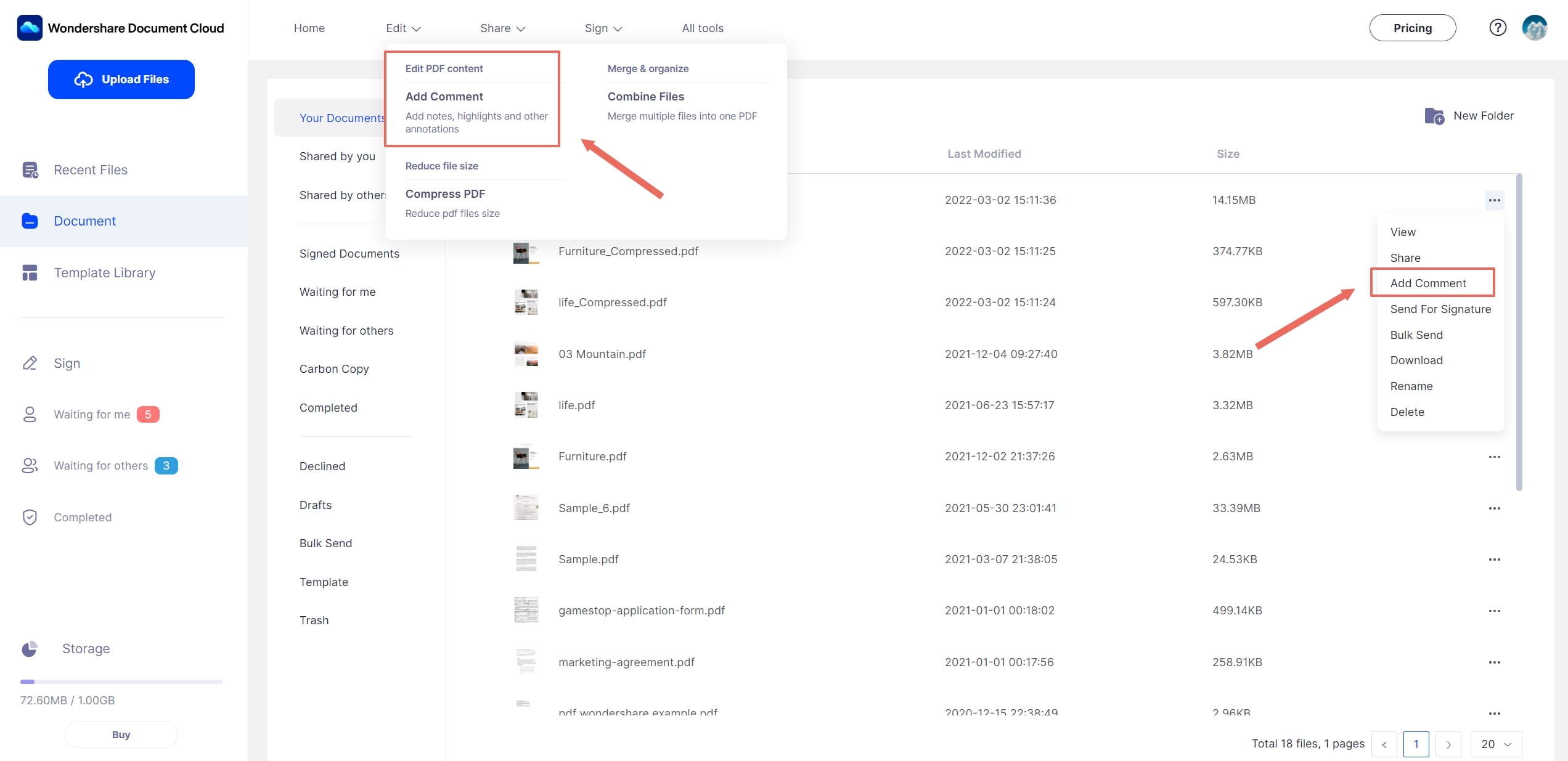
Aparece un nuevo conjunto de botones en la parte superior de la ventana. Seleccione el botón "Agregar notas adhesivas" para agregar un comentario. Debe hacer clic en cualquier parte del documento para agregar la nota. Después de agregar la nota, puede agregar contenido fácilmente y cambiar su color según sus requisitos.
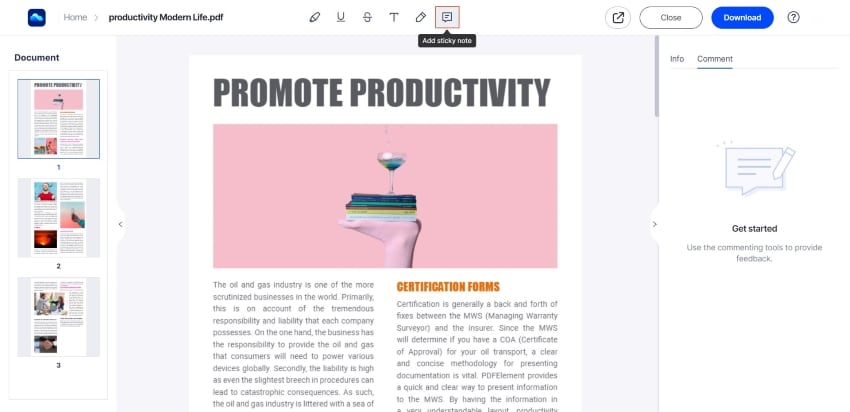
Paso 3. Compartir para anotaciones colaborativas
Wondershare PDFelement Cloud le permite compartir los archivos PDF con otros usuarios para realizar anotaciones colaborativas. Toque el icono "Compartir" en la parte superior de la pantalla para ir a la siguiente pantalla. El usuario puede configurar el documento como un enlace y compartirlo con otros usuarios para verlo y comentarlo. También puede agregar usuarios designados en la sección "Persona designada" para enviarles el enlace para hacer anotaciones colaborativas.

¿Cuál es el mejor software para agregar notas?
Para poder hacer notas en el ordenador tendrás que instalar un software PDF conocido como PDFelement. Esta herramienta es compatible con el sistema operativo Mac y Windows. Permite realizar anotaciones PDF fácilmente, añadir marcas de agua, y hacer un poco de edición. Esta herramienta también puede gestionar las páginas de tu archivo PDF, además de crear archivos PDF. PDFelement es también un conversor PDF, rellenador de formularios PDF, compresor y demás.
Para una comprensión clara del software aquí tiene sus características.
- Le permite hacer notas en PDF añadiendo comentarios, notas adhesivas, cuadros de texto, resaltado, tachado y formas, incluso dibujos.
- Es un conversor PDF que da salida a PDF a formatos como Word, Excel, PPT, EPUB, HTML, texto enriquecido, texto sin formato e imágenes.
- Es un creador PDF que crea archivos PDF a partir de archivos existentes en PDF, HTML, imágenes, texto enriquecido, Keynote, documentos en blanco y capturas de pantalla en portapapeles.
- También puede crear herramientas PDF y rellenar formularios PDF existentes.
- Es un editor PDF muy versátil que te permite añadir textos, borrar textos, cambiar el tamaño de la fuente, cambiar el color de la fuente, modificar imágenes y administrar páginas.
- Con los archivos PDF escaneados, puedes hacerlos editables o buscar contenido usando su plugin OCR multilingüe.

![]() Impulsado por IA
Impulsado por IA
 100% Seguro | Sin anuncios |
100% Seguro | Sin anuncios |






